Στον σημερινό κόσμο με γρήγορους ρυθμούς, η ικανότητα λήψης πληροφοριών γρήγορα και αποτελεσματικά είναι ανεκτίμητη. Η εξοικείωση με τις συντομεύσεις πληκτρολογίου για γρήγορη λήψη σημειώσεων μπορεί να ενισχύσει σημαντικά την παραγωγικότητά σας, είτε παρακολουθείτε διαλέξεις, είτε συμμετέχετε σε συσκέψεις είτε ανεβάζετε ιδέες. Ελαχιστοποιώντας την εξάρτηση από το ποντίκι και κρατώντας τα χέρια σας στο πληκτρολόγιο, μπορείτε να βελτιώσετε τη ροή εργασίας σας και να εστιάσετε στο περιεχόμενο που παρουσιάζεται.
🚀 Γιατί να χρησιμοποιήσετε συντομεύσεις πληκτρολογίου για τη λήψη σημειώσεων;
Η χρήση συντομεύσεων πληκτρολογίου προσφέρει πολλά πλεονεκτήματα σε σχέση με την παραδοσιακή πλοήγηση που βασίζεται στο ποντίκι. Αυτές οι συντομεύσεις βελτιώνουν την ταχύτητα και την ακρίβεια. Μειώνουν επίσης τον κίνδυνο επαναλαμβανόμενων τραυματισμών λόγω καταπόνησης.
- Αυξημένη ταχύτητα: Οι συντομεύσεις πληκτρολογίου σάς επιτρέπουν να εκτελείτε ενέργειες πολύ πιο γρήγορα από τη χρήση ποντικιού. Αυτό είναι ιδιαίτερα σημαντικό όταν κρατάτε σημειώσεις σε πραγματικό χρόνο.
- Βελτιωμένη ακρίβεια: Κρατώντας τα χέρια σας στο πληκτρολόγιο, μειώνετε την πιθανότητα σφαλμάτων που προκαλούνται από την εναλλαγή μεταξύ πληκτρολογίου και ποντικιού.
- Ενισχυμένη εστίαση: Η εξάλειψη της ανάγκης να μετακινήσετε το χέρι σας στο ποντίκι σας βοηθά να παραμένετε συγκεντρωμένοι στην εργασία που έχετε. Αυτό οδηγεί σε καλύτερη κατανόηση και διατήρηση των πληροφοριών.
- Μειωμένη καταπόνηση: Η συχνή χρήση του ποντικιού μπορεί να οδηγήσει σε επαναλαμβανόμενους τραυματισμούς. Οι συντομεύσεις πληκτρολογίου ελαχιστοποιούν αυτούς τους κινδύνους.
⌨️ Βασικές συντομεύσεις πληκτρολογίου για όλες τις εφαρμογές λήψης σημειώσεων
Αυτές οι συντομεύσεις είναι γενικά εφαρμόσιμες σε διάφορες εφαρμογές λήψης σημειώσεων. Αυτό περιλαμβάνει προγράμματα όπως το Microsoft Word, το Google Docs, το Evernote και το OneNote.
Βασική Μορφοποίηση Κειμένου
- Ctrl + B (ή Cmd + B σε Mac): Έντονο κείμενο. Αυτό είναι εξαιρετικό για να τονίσετε βασικά σημεία ή επικεφαλίδες.
- Ctrl + I (ή Cmd + I σε Mac): Πλάγια γραφή κειμένου. Χρησιμοποιήστε το για εισαγωγικά ή συγκεκριμένους όρους.
- Ctrl + U (ή Cmd + U σε Mac): Υπογράμμιση κειμένου. Αυτός είναι ένας άλλος τρόπος για να επισημάνετε σημαντικές πληροφορίες.
- Ctrl + Shift + > (ή Cmd + Shift + > σε Mac): Αυξήστε το μέγεθος της γραμματοσειράς. Γρήγορη μεγέθυνση του κειμένου για έμφαση.
- Ctrl + Shift + < (ή Cmd + Shift + < σε Mac): Μειώστε το μέγεθος της γραμματοσειράς. Μειώστε το μέγεθος του λιγότερο σημαντικού κειμένου.
Πλοήγηση και επεξεργασία
- Ctrl + A (ή Cmd + A σε Mac): Επιλέξτε όλο το κείμενο. Χρήσιμο για τη μορφοποίηση ή τη διαγραφή μεγάλων τμημάτων κειμένου.
- Ctrl + C (ή Cmd + C σε Mac): Αντιγραφή επιλεγμένου κειμένου. Γρήγορη αντιγραφή πληροφοριών.
- Ctrl + X (ή Cmd + X σε Mac): Κόψτε το επιλεγμένο κείμενο. Αφαιρέστε το κείμενο και τοποθετήστε το στο πρόχειρο.
- Ctrl + V (ή Cmd + V σε Mac): Επικόλληση κειμένου. Εισαγάγετε κείμενο από το πρόχειρο.
- Ctrl + Z (ή Cmd + Z σε Mac): Αναίρεση της τελευταίας ενέργειας. Διορθώστε εύκολα τα λάθη.
- Ctrl + Y (ή Cmd + Y σε Mac): Επαναλάβετε την τελευταία ενέργεια που έχει αναιρεθεί. Επαναφορά ενεργειών που έχουν αναιρεθεί κατά λάθος.
- Ctrl + Αριστερό βέλος (ή Cmd + Αριστερό βέλος σε Mac): Μετακινήστε τον κέρσορα μία λέξη προς τα αριστερά. Πλοηγηθείτε αποτελεσματικά στο κείμενο.
- Ctrl + Δεξί βέλος (ή Cmd + Δεξί βέλος σε Mac): Μετακινήστε τον κέρσορα μία λέξη προς τα δεξιά. Πλοηγηθείτε αποτελεσματικά στο κείμενο.
- Ctrl + επάνω βέλος (ή Cmd + επάνω βέλος σε Mac): Μετακινήστε τον κέρσορα στην αρχή της προηγούμενης παραγράφου. Γρήγορη μετάβαση μεταξύ των παραγράφων.
- Ctrl + Κάτω βέλος (ή Cmd + Κάτω βέλος σε Mac): Μετακινήστε τον κέρσορα στην αρχή της επόμενης παραγράφου. Γρήγορη μετάβαση μεταξύ των παραγράφων.
- Αρχική σελίδα: Μετακινήστε τον κέρσορα στην αρχή της τρέχουσας γραμμής. Μεταβείτε αμέσως στην αρχή μιας γραμμής.
- Τέλος: Μετακινήστε τον κέρσορα στο τέλος της τρέχουσας γραμμής. Μεταβείτε αμέσως στο τέλος μιας γραμμής.
- Σελίδα επάνω: Κάντε κύλιση μία σελίδα προς τα πάνω. Ελέγξτε γρήγορα το προηγούμενο περιεχόμενο.
- Page Down: Κάντε κύλιση προς τα κάτω κατά μία σελίδα. Ελέγξτε γρήγορα το επόμενο περιεχόμενο.
Διαχείριση Εγγράφων
- Ctrl + N (ή Cmd + N σε Mac): Δημιουργήστε ένα νέο έγγραφο. Ξεκινήστε μια νέα σημείωση γρήγορα.
- Ctrl + O (ή Cmd + O σε Mac): Ανοίξτε ένα υπάρχον έγγραφο. Αποκτήστε εύκολη πρόσβαση στις αποθηκευμένες σημειώσεις.
- Ctrl + S (ή Cmd + S σε Mac): Αποθηκεύστε το τρέχον έγγραφο. Αποθηκεύστε τακτικά την εργασία σας για να αποτρέψετε την απώλεια δεδομένων.
- Ctrl + P (ή Cmd + P σε Mac): Εκτυπώστε το τρέχον έγγραφο. Δημιουργήστε ένα έντυπο αντίγραφο των σημειώσεων σας.
📝 Συντομεύσεις πληκτρολογίου για συγκεκριμένες εφαρμογές
Ορισμένες εφαρμογές λήψης σημειώσεων προσφέρουν μοναδικές συντομεύσεις πληκτρολογίου. Αυτές οι συντομεύσεις είναι προσαρμοσμένες στις ιδιαίτερες δυνατότητες και τις λειτουργίες τους.
Microsoft Word
- Ctrl + Shift + L: Δημιουργήστε μια λίστα κουκκίδων. Γρήγορη διαμόρφωση λιστών.
- Ctrl + H: Ανοίξτε το πλαίσιο διαλόγου Εύρεση και αντικατάσταση. Βρείτε και αντικαταστήστε εύκολα κείμενο.
- Ctrl + K: Εισαγάγετε έναν υπερσύνδεσμο. Προσθέστε συνδέσμους σε σχετικούς πόρους.
Έγγραφα Google
- Ctrl + Alt + M (ή Cmd + Option + M σε Mac): Εισαγάγετε ένα σχόλιο. Προσθέστε σχολιασμούς και σχόλια.
- Ctrl + Shift + C (ή Cmd + Shift + C σε Mac): Αριθμός λέξεων. Ελέγξτε το μήκος των σημειώσεων σας.
- Ctrl + Alt + H (ή Cmd + Option + H σε Mac): Εμφάνιση περιγράμματος εγγράφου. Πλοηγηθείτε στη δομή του εγγράφου.
Evernote
- Ctrl + Shift + N (ή Cmd + Shift + N σε Mac): Δημιουργήστε μια νέα σημείωση. Ξεκινήστε μια νέα σημείωση γρήγορα.
- Ctrl + Q (ή Cmd + Q σε Mac): Γρήγορη σημείωση. Ανοίξτε ένα μικρό παράθυρο για να καταγράψετε γρήγορες σκέψεις.
- Ctrl + Shift + A (ή Cmd + Shift + A σε Mac): Προσθήκη υπενθύμισης. Ορίστε υπενθυμίσεις για σημαντικές εργασίες.
OneNote
- Windows Key + Shift + S: Αποκοπή οθόνης. Καταγράψτε ένα τμήμα της οθόνης σας και τοποθετήστε το στις σημειώσεις σας.
- Ctrl + E: Αναζήτηση τρέχουσας σελίδας. Βρείτε συγκεκριμένες πληροφορίες μέσα σε μια σελίδα.
- Ctrl + M: Εισαγάγετε μια νέα σελίδα. Προσθέστε μια νέα σελίδα στο σημειωματάριό σας.
💡 Συμβουλές για την κυριαρχία των συντομεύσεων πληκτρολογίου
Η εκμάθηση συντομεύσεων πληκτρολογίου απαιτεί χρόνο και εξάσκηση. Ακολουθούν μερικές συμβουλές που θα σας βοηθήσουν να τις κατακτήσετε αποτελεσματικά.
- Ξεκινήστε με τα Βασικά: Ξεκινήστε μαθαίνοντας τις πιο συνηθισμένες συντομεύσεις. Εστιάστε σε αυτά που χρησιμοποιείτε πιο συχνά.
- Ασκηθείτε τακτικά: Αφιερώστε χρόνο κάθε μέρα στην εξάσκηση χρησιμοποιώντας συντομεύσεις πληκτρολογίου. Όσο περισσότερο τα χρησιμοποιείτε, τόσο πιο φυσικά θα γίνονται.
- Χρήση φύλλων εξαπάτησης: Κρατήστε ένα φύλλο εξαπάτησης εύχρηστο ως αναφορά. Ανατρέξτε σε αυτό όταν ξεχάσετε μια συντόμευση.
- Προσαρμογή συντομεύσεων: Πολλές εφαρμογές σας επιτρέπουν να προσαρμόσετε τις συντομεύσεις πληκτρολογίου. Προσαρμόστε τα στις συγκεκριμένες ανάγκες και προτιμήσεις σας.
- Χρήση Mnemonics: Δημιουργήστε μνημονικές συσκευές για να σας βοηθήσουν να θυμάστε συντομεύσεις. Για παράδειγμα, “Ctrl + B” για “Έντονη”.
- Η συνέπεια είναι κλειδί: Χρησιμοποιήστε συντομεύσεις πληκτρολογίου με συνέπεια σε όλες τις εφαρμογές. Αυτό θα σας βοηθήσει να χτίσετε μυϊκή μνήμη και να βελτιώσετε την αποτελεσματικότητά σας.
🏆 Τα οφέλη της γρήγορης λήψης σημειώσεων
Η αποτελεσματική λήψη σημειώσεων είναι κάτι περισσότερο από απλή εγγραφή πληροφοριών. Πρόκειται για την ενίσχυση της κατανόησης, της διατήρησης και της συνολικής παραγωγικότητας.
- Βελτιωμένη κατανόηση: Με την ενεργή ενασχόληση με το υλικό, θα κατανοήσετε καλύτερα τις έννοιες που παρουσιάζονται.
- Ενισχυμένη διατήρηση: Η λήψη σημειώσεων σάς βοηθά να θυμάστε πληροφορίες πιο αποτελεσματικά. Η επανεξέταση των σημειώσεων σας ενισχύει την κατανόησή σας.
- Αυξημένη παραγωγικότητα: Η γρήγορη λήψη σημειώσεων σάς επιτρέπει να καταγράφετε περισσότερες πληροφορίες σε λιγότερο χρόνο. Αυτό απελευθερώνει χρόνο για άλλες εργασίες.
- Καλύτερη οργάνωση: Οι καλά οργανωμένες σημειώσεις παρέχουν μια πολύτιμη πηγή για μελλοντική αναφορά. Αυτό σας βοηθά να παραμένετε στην κορυφή των σπουδών ή της εργασίας σας.
- Μειωμένο άγχος: Το να νιώθετε σιγουριά για τις ικανότητές σας να κρατάτε σημειώσεις μειώνει το στρες και το άγχος. Αυτό σας επιτρέπει να εστιάσετε στη μάθηση και στην επίτευξη των στόχων σας.
❓ Συχνές Ερωτήσεις (FAQ)
✔️ Συμπέρασμα
Η γνώση των συντομεύσεων πληκτρολογίου για γρήγορη λήψη σημειώσεων είναι πολύτιμη δεξιότητα. Αυξάνει την παραγωγικότητα και βελτιώνει την αποδοτικότητα. Με την ενσωμάτωση αυτών των συντομεύσεων στη ροή εργασίας σας, μπορείτε να συλλάβετε πληροφορίες πιο αποτελεσματικά και να εστιάσετε σε αυτό που πραγματικά έχει σημασία. Ξεκινήστε την εξάσκηση σήμερα και ζήστε τα πλεονεκτήματα της βελτιωμένης λήψης σημειώσεων.
Θυμηθείτε να είστε υπομονετικοί με τον εαυτό σας καθώς μαθαίνετε. Η συνεπής πρακτική θα οδηγήσει σε μαεστρία. Σύντομα, αυτές οι συντομεύσεις θα γίνουν δεύτερη φύση. Αυτό θα βελτιώσει σημαντικά την ταχύτητα και την ακρίβειά σας στη λήψη σημειώσεων.